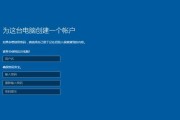随着时间的推移和使用频率的增加,电脑系统可能会出现各种问题,甚至变得缓慢不稳定。在这种情况下,重装电脑系统成为了解决问题的一种有效方法。而使用U盘进行重装则是一个方便快捷的选择。本文将详细介绍如何通过U盘重装电脑系统。

1.准备一个可用的U盘
确保你有一个容量足够的U盘作为安装介质,至少16GB以上的存储空间。推荐使用高品质的U盘以确保数据的完整性。

2.下载并准备系统镜像文件
在进行重装之前,你需要下载适合你的电脑型号和需求的操作系统镜像文件。你可以从官方网站或其他可信来源下载到安装文件,并确保文件的完整性。
3.将系统镜像写入U盘

使用专门的软件工具将系统镜像写入U盘。推荐使用Rufus等常见的软件工具,在写入之前确保你已备份好U盘上的数据,因为写入过程会将U盘格式化。
4.设置电脑启动顺序
在重启电脑之前,你需要进入BIOS设置界面,并将U盘作为第一启动顺序。具体的进入方式和设置方法可以参考你的电脑型号或者主板说明书。
5.重启电脑并启动U盘
重启电脑后,系统会自动从U盘启动,进入安装界面。你需要按照提示选择安装语言、时区等基本设置。
6.选择磁盘分区和格式化方式
接下来,你需要选择磁盘分区和格式化方式。如果你希望清空所有数据并重新分区,可以选择自定义安装选项。
7.安装系统
确认好磁盘分区和格式化方式后,系统将开始进行安装。这个过程可能会需要一些时间,耐心等待直到安装完成。
8.完成安装并进行基本设置
安装完成后,系统会自动重启。接下来,你需要进行一些基本设置,如选择用户名、密码、网络连接等。
9.安装驱动程序
系统重装完成后,为了确保电脑正常运行,你需要安装相应的驱动程序。可以通过官方网站下载并安装适合你的电脑型号的驱动程序。
10.更新系统和软件
在完成基本设置和驱动安装后,及时更新系统和软件是非常重要的。更新可以修复系统漏洞,提升系统的安全性和稳定性。
11.恢复个人文件和数据
在完成系统安装和更新后,你可以将之前备份的个人文件和数据恢复到电脑中。确保你有备份的数据,并按照个人喜好进行恢复。
12.安装常用软件
在系统恢复后,你可以根据自己的需求安装一些常用软件,如浏览器、办公套件、媒体播放器等。
13.优化系统设置
对于系统运行速度和稳定性的提升,你可以对系统进行一些优化设置,如禁用无用启动项、清理垃圾文件等。
14.定期备份重要数据
为了避免将来再次出现数据丢失的情况,你应当定期备份重要数据。可以使用外部存储设备或者云存储来存储备份文件。
15.享受焕然一新的电脑系统
通过U盘重装电脑系统后,你将会拥有一个干净、稳定的系统。好好利用这个机会,提高你的工作效率和使用体验吧!
通过U盘重装电脑系统是一个方便快捷的方法,帮助你解决电脑系统问题并提升系统的稳定性。只需准备好U盘、系统镜像文件,按照步骤进行操作,你就能拥有一个焕然一新的电脑系统。记得定期备份重要数据,并进行系统和软件的更新,以保持电脑的最佳状态。
标签: #电脑系统重装